电脑底部任务栏跑到右边怎么办 电脑底下的任务栏跑到右边的恢复方法
电脑底部任务栏跑到右边怎么办 电脑底下的任务栏跑到右边的恢复方法这篇文章主要介绍了电脑底部任务栏跑到右边怎么办 电脑底下的任务栏跑到右边的恢复方法的相关资料,需要的朋友可以参考下,希望对大家有所帮助... 23-02-27
很多使用因为用户们的错误操作,导致了电脑任务栏跑到了右边去了,很多用户不知道怎么解决这个问题,为此非常苦恼,那么电脑任务栏跑到右边去了怎么办呢?今天代码网为大家分享电脑任务栏跑到右边去了的解决方法。

任务栏跑到右边去了解决方法:
方法一、
1.首先在右侧的任务栏上右键,在弹出的右键菜单中,看一下「任务栏锁定」前面是否有勾,如果有勾,需要将前面的勾去掉,如果前面没有勾,则无需操作;如图所示:
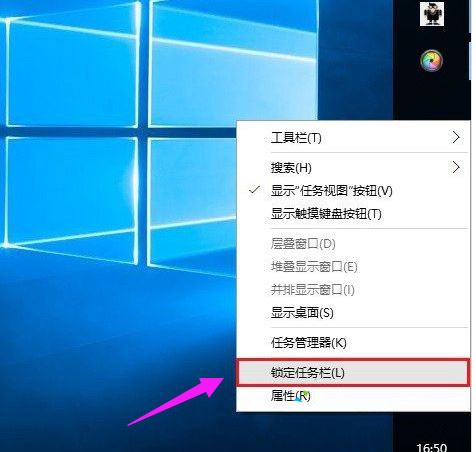
2.取消了任务栏锁定后,直接将右侧的任务栏拖动到电脑屏幕下方就可以了,这样就可以轻松将任务栏还原到下面了。此外,将任务栏还原到下面后,再次在空位出鼠标右键,然后将「任务栏锁定」的勾打开,这样可以将任务栏锁定在底部,以后就不容易出现任务栏跑其它地方去了。如图所示:
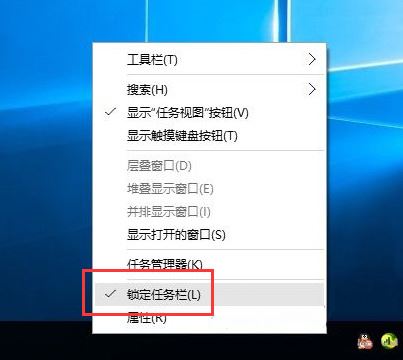
方法二、
1.在右侧任务栏空位出右键,在弹出的选项中,先需要检查下任务栏是否锁定,如果被锁定,则将前面的勾去掉,取消锁定,取消锁定后,再次点击右键菜单中的「属性」;如图所示:
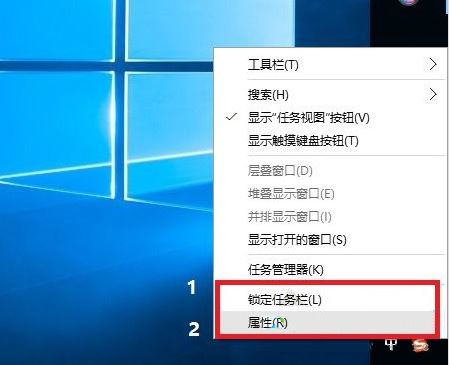
2.打开任务栏属性后,然后将「任务栏在屏幕中的位置」设置为“底部”,并点击底部的“确定”。如图所示:
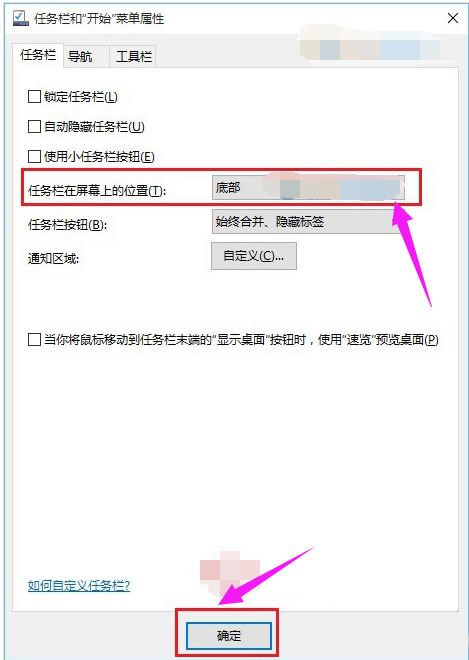
以上就是电脑底部任务栏跑到右边怎么办 电脑底下的任务栏跑到右边的恢复方法的详细内容,更多关于电脑底部任务栏跑到右边的解决教程的资料请关注代码网其它相关文章!
相关文章:
-
win10怎样从d盘分出50g然后给c盘这篇文章主要介绍了win10怎样从d盘分出50g然后给c盘的相关资料,需要的朋友可以参考下... 23-02-15 …
-
旧电脑很卡怎么办 一键还原让七八年旧电脑恢复流畅的方法这篇文章主要介绍了旧电脑很卡怎么办 一键还原让七八年旧电脑恢复流畅的方法的相关资料,需要的朋友可以参考下,希望对大家有所帮助…
-
电脑D盘满了变成红色了怎么清理这篇文章主要介绍了电脑D盘满了变成红色了怎么清理的相关资料,需要的朋友可以参考下... 23-02-15 …
-
-
img文件怎么打开?img文件格式打开方法不少朋友看到IMG文件后不知道怎么打开这个文件,今天小编就为大家带来了img文件格式打开方法,需要的朋友一起看看吧... 23-02-1…
-
电脑如何查看上次重启时间? windows查看上一次开机时间的三种方法电脑如何查看上次重启时间?电脑经常重启,想要看看上次重启时间,在哪里查看呢?下面我们就来看看windows查…
版权声明:本文内容由互联网用户贡献,该文观点仅代表作者本人。本站仅提供信息存储服务,不拥有所有权,不承担相关法律责任。
如发现本站有涉嫌抄袭侵权/违法违规的内容, 请发送邮件至 2386932994@qq.com 举报,一经查实将立刻删除。

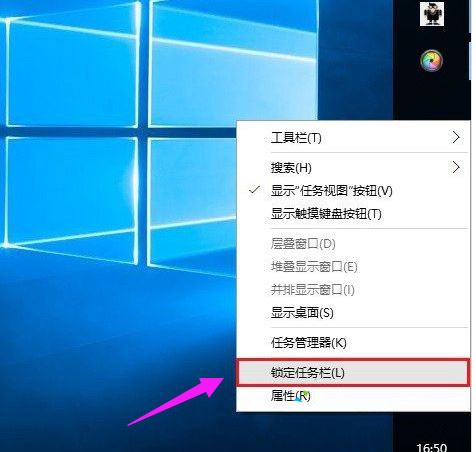
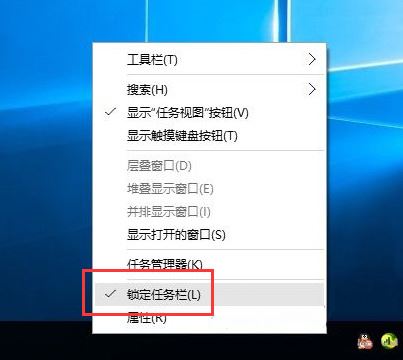
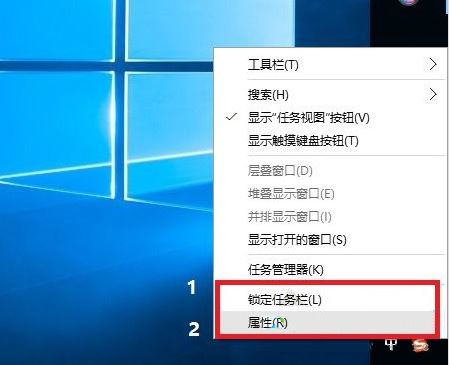
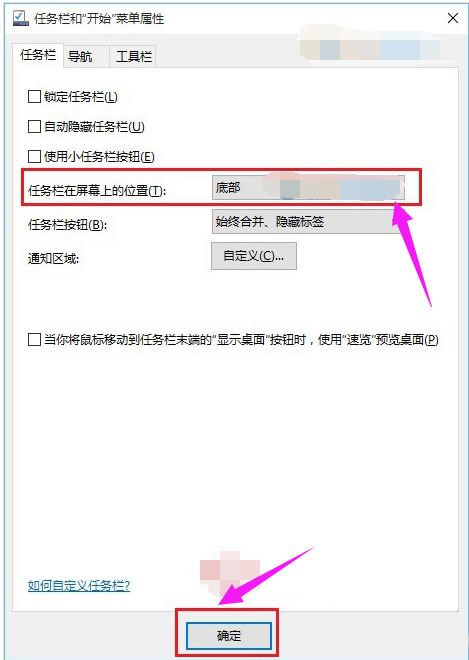


发表评论